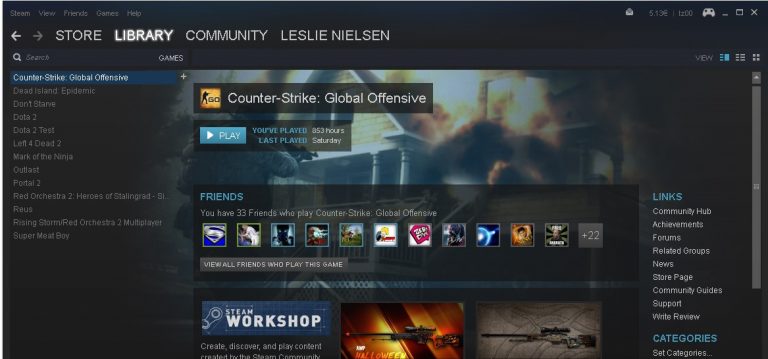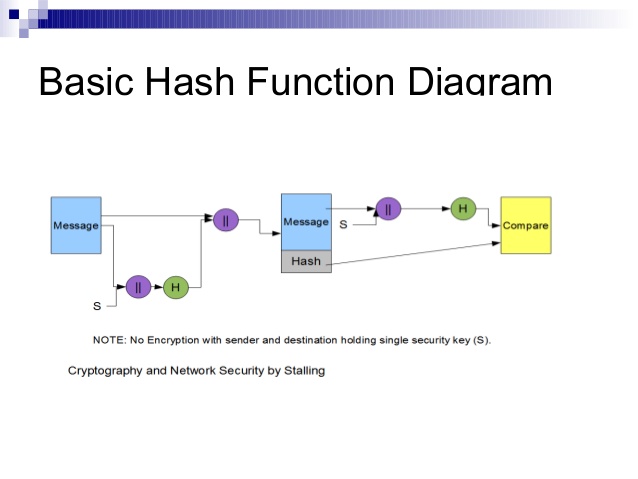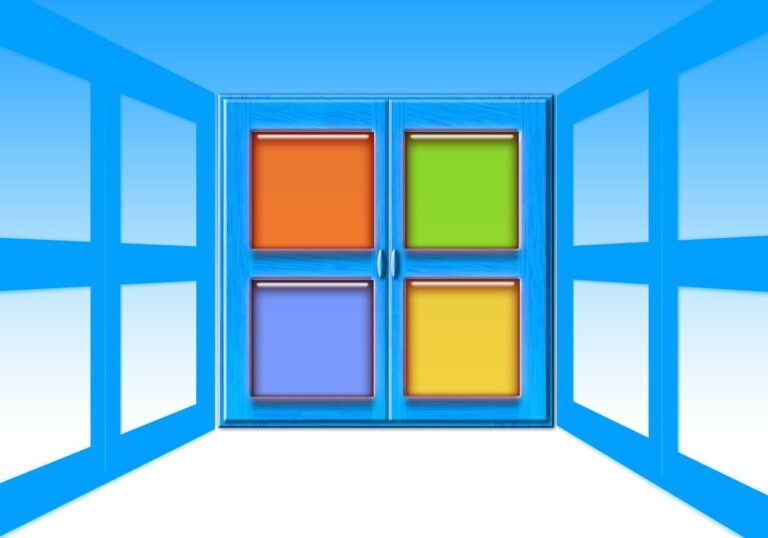忘记BitLocker密码了吗?这样就能轻松解锁!
加密数据或磁盘驱动器可防止未经授权访问您的文件和文档。解锁受Bitlocker保护的驱动器很容易;输入您的密码。但是,如果您不记得已设置的密码怎么办?
如果您不记得Bitlocker密码,但想解锁驱动器,则需要Bitlocker恢复密钥。
- 忘记密码不怕! :学习如何找到BitLocker恢复密钥,轻松解锁加密驱动器。
- 多种备份方法介绍:了解如何将恢复密钥保存到文件或打印出来,确保万无一失。
- 简单易懂的步骤:跟随我们的指南,在Windows 11上快速找到并备份你的BitLocker恢复密钥。
什么是bitlocker恢复密钥?
当您在系统上启用BitLocker以加密外部磁盘驱动器或USB驱动器时,它会自动生成的恢复密钥。
访问锁定驱动器时,您将需要Bitlocker恢复密钥。假设您无法召回驱动器的Bitlocker密码;您可以使用恢复键,然后解锁驱动器。
重置Windows或安装新更新后,您还必须需要BitLocker密钥。
如何在Windows 11上找到BitLocker恢复密钥?
您需要一个活动的Internet连接才能在Windows 11上找到Bitlocker恢复密钥。这是您需要做的。
1。打开您喜欢的网络浏览器并访问 Microsoft帐户登录 页。
2。输入Windows 11设备上使用的Microsoft帐户凭据。
3。登录后,向下滚动到 装置 部分,单击 详细资料 在您的PC名称下方的选项。
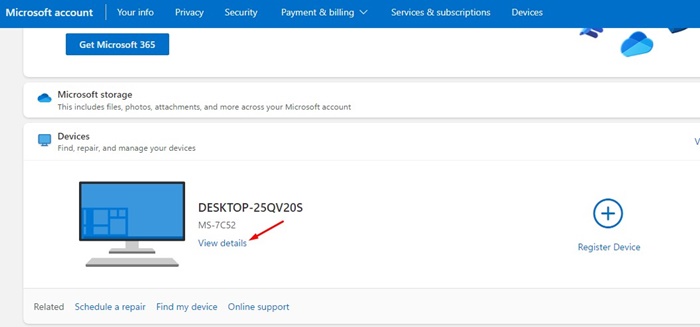
4。单击 管理恢复键 Bitlocker数据保护上的链接。
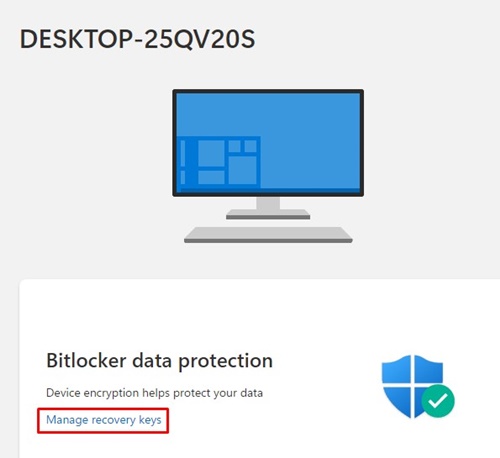
5。您将被要求验证您的身份。第一的, 验证您的身份 到达此屏幕。
6。在此屏幕上,您将看到所有加密的驱动器,密钥ID和恢复密钥。
7。你需要 复制48位恢复密钥 这样您就可以使用它来访问计算机。
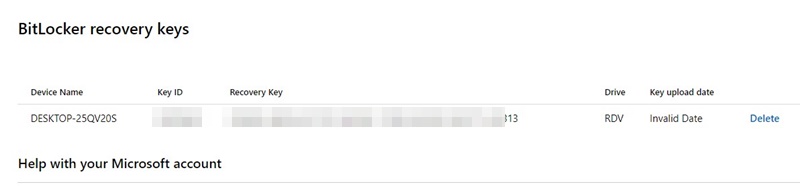
如何备份Bitlocker恢复密钥?
除了将Bitlocker恢复密钥保存到Microsoft帐户外,您还有其他两个备份选项。您可以将其保存为文件或打印恢复密钥。
1。备份文本文件上的bitlocker恢复密钥
您可以将Bitlocker恢复密钥保存为Windows 11上的文本文件。为此,请按照我们下面共享的简单步骤。
1。单击Windows 11搜索并键入“ BitLocker”。接下来,打开'管理bitlocker'从可用结果列表中的选项。
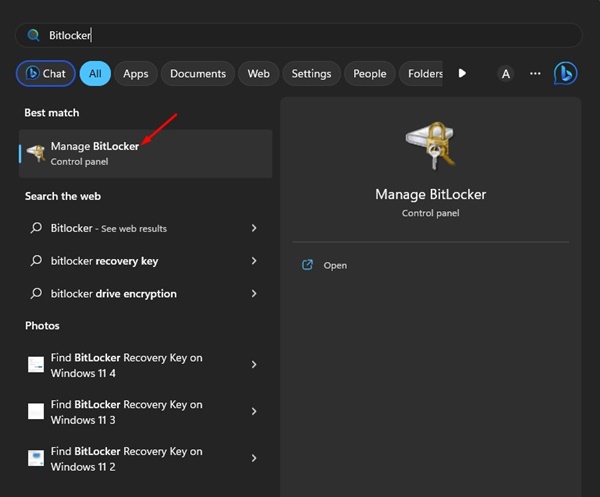
2。扩展 BitLocker加密驱动器。
3。在驱动器的右侧,单击 备份您的恢复密钥 关联。
4。您想如何备份恢复密钥?窗口,选择 保存到文件。
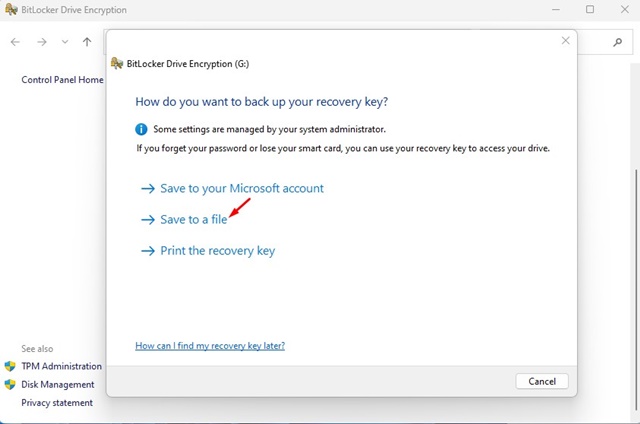
5。将新文件命名为bitlocker键,然后单击 已保存 按钮。
2。打印恢复密钥
备份恢复密钥的下一个选择是进行打印输出。您可以轻松打印Bitlocker恢复键并将其保持在安全的位置。这是您需要做的。
1。单击Windows 11搜索并键入“ BitLocker”。打开 管理bitlocker 从可用结果列表中的选项。
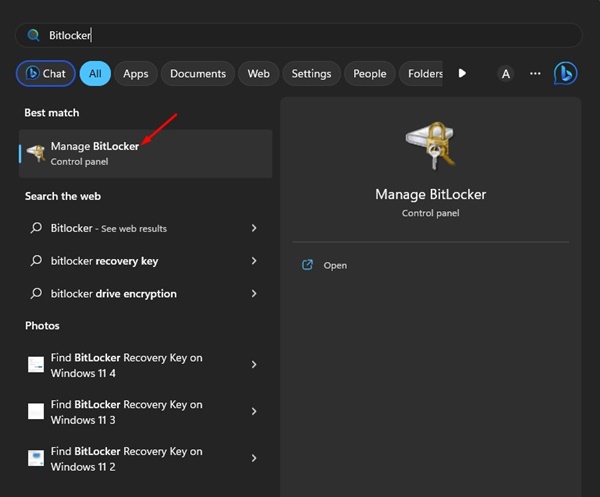
2。 拓展 Bitlocker加密驱动器。
3。在驱动器的右侧,单击 备份您的恢复密钥 关联。
4。您想如何备份恢复密钥?窗口,选择 打印恢复密钥。
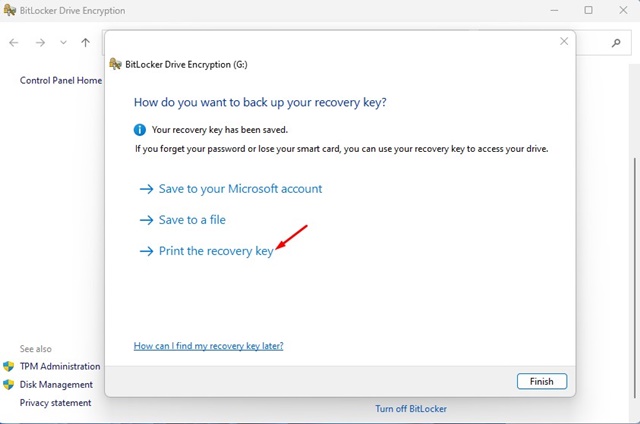
5。选择打印机,然后单击 打印 按钮。
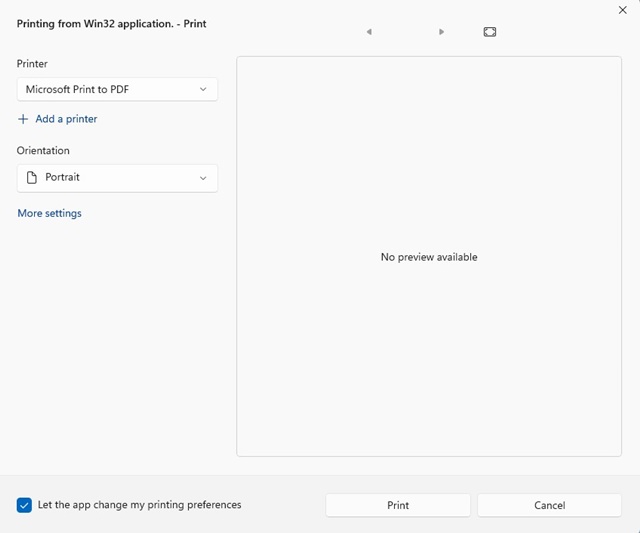
6。如果您没有打印机,请选择 微软打印到PDF 在打印机上。
如果您使用Bitlocker加密驱动器,请确保随身携带Bitlocker恢复密钥。微软可能会要求您定期输入恢复密钥,以确认您访问设备。如果您需要更多帮助找到Bitlocker恢复密钥,请在下面的评论中告诉我们。
常见问题解答(FAQ)
忘记了BitLocker密码怎么办?
如果你忘了BitLocker密码,可以使用恢复密钥来解锁加密的驱动器。你可以通过Microsoft帐户找到和备份这把密钥。
如何在Windows 11上找到BitLocker恢复密钥?
需要一个活动的互联网连接,登录你的Microsoft帐户并访问设备详细信息部分,然后可以找到和复制恢复密钥。
备份BitLocker恢复密钥有哪些方法?
你可以选择将恢复密钥保存为文本文件或打印出来,以确保万无一失。这些步骤都很简单易懂。
什么是BitLocker恢复密钥?
BitLocker恢复密钥是在启用磁盘加密时自动生成的,当你无法记住密码时可以用来解锁驱动器的一把关键。
不使用Microsoft帐户可以找到BitLocker恢复密钥吗?
如果你的设备没有与Microsoft帐户关联,你仍可以在本地管理员模式下通过控制面板或BitLocker管理工具来访问和备份恢复密钥。